打印机副本删除后还在 Win10系统删除的打印机不断重现和回来怎么办
在使用Windows 10系统的过程中,有时候我们可能会遇到一个问题:即使我们在系统中删除了打印机的副本,但它却不断地重现和回来,这种情况让人感到困惑和苦恼,因为我们希望能够彻底清除那些不需要的打印机。面对这个问题,我们应该如何解决呢?本文将带您一起探讨解决这个问题的方法和技巧。
删除的打印机不断重现和回来
在使用多台打印机的工作场所,这个问题非常普遍,不同的人在不同的打印机上工作。 如果您删除的打印机可能会继续重新出现,并在windows10回来尝试这些建议。看看他们是否解决了你的问题。
1]问题可能出现在“打印服务器属性”中
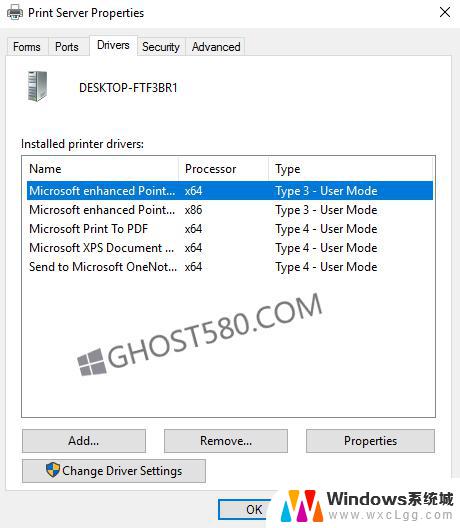
1.可能,这个问题可能与打印服务器属性有关。 但是可以纠正。
2.选择“Win + S”,然后转到打印机。
3.从菜单中选择设备和打印机。
4.点击一次,选择任何打印机,然后选择打印服务器属性。
5.在上面找到驱动程序选项卡,然后从系统中选择要删除的打印机。 右键单击并选择删除。
6.选择“应用”,然后单击“确定”保存刚才所做的更改
然后,您需要转到“设置”应用程序,然后右键单击“系统”。 然后选择“应用程序和功能”,找到打印机驱动程序并选择将其从系统中删除。
2]可能是注册局的问题
即使在从“设置”应用程序和“控制面板”中删除打印机后,注册表的配置也不会改变。您需要对其进行编辑。 这是你需要做的配置注册表。
在键盘上选择“Win + R”,然后在运行中输入regedit。 这将打开注册表编辑器,然后单击确定。
在注册表编辑器中,导航到以下键 -
Hkey_LOCAL_MACHINESYSTEMCurrentControlSetControlPrintPrinters
接下来,您需要展开打印机键并找到您需要删除的打印机。右键单击它,然后单击删除。现在,重新启动电脑,然后再次转到“设备和打印机”,查看打印机是否已被删除。
3]以每个用户身份注销
办公室计算机通常有多个用户,他们可能同时登录到要删除的打印机。您需要注销每个帐户并删除打印机和驱动程序包。
4]使用一个Deleter工具
例如,京瓷删除工具将删除打印机,如果您以管理员身份运行它。这个工具在这里可用。在使用之前先创建一个系统还原点。
5]使用设备管理器
转到设备管理器并转到查看,然后选择显示隐藏的设备。展开软件设备组,您将在其中找到所有打印机设备。你可以从那里删除它。
6]使用打印管理
如果您使用打印管理应用程序,这可能是一个很好的工具来删除幽灵打印机没有太多的麻烦。
1.从键盘上选择Windows键+ S,然后转到打印管理桌面应用程序。
2.选择自定义筛选器,然后转到所有打印机。
以上就是打印机副本删除后仍然存在的全部内容,如果你也遇到了同样的情况,请参照小编的方法来处理,希望对大家有所帮助。
打印机副本删除后还在 Win10系统删除的打印机不断重现和回来怎么办相关教程
-
 win10打印机文档删除不了怎么办 如何清除打印机中无法删除的文件
win10打印机文档删除不了怎么办 如何清除打印机中无法删除的文件2023-09-19
-
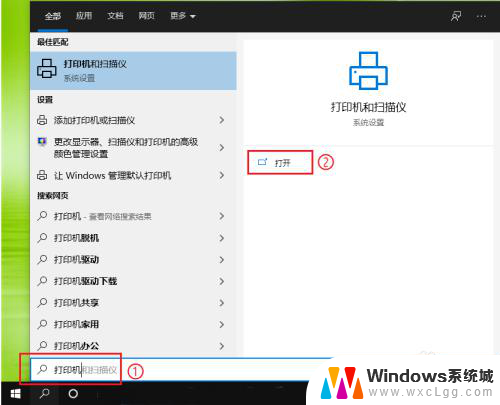 电脑怎样删除打印机驱动 win10系统打印机驱动卸载教程
电脑怎样删除打印机驱动 win10系统打印机驱动卸载教程2024-03-22
-
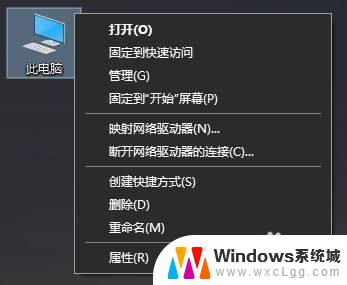 win10 如何删除没有用的打印机, win10系统如何删除无效打印机驱动
win10 如何删除没有用的打印机, win10系统如何删除无效打印机驱动2023-10-24
-
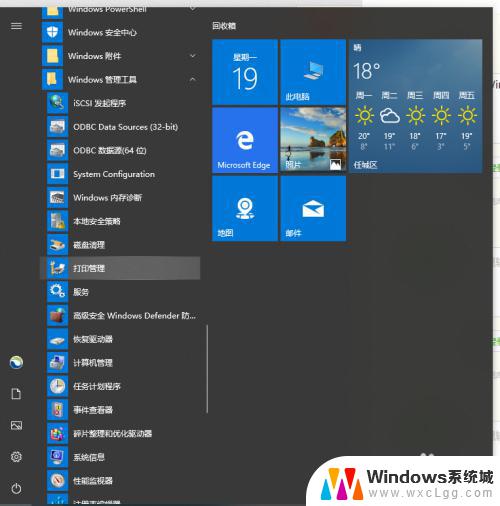 win10打印机端口无法删除 删除打印机端口时提示正在被使用怎么办
win10打印机端口无法删除 删除打印机端口时提示正在被使用怎么办2023-09-11
-
 电脑多系统怎么删除 如何删除win10开机的多余系统
电脑多系统怎么删除 如何删除win10开机的多余系统2024-03-08
-
 win10启用来宾账户共享打印机 如何在WIN10系统中启用来宾文件和打印机共享
win10启用来宾账户共享打印机 如何在WIN10系统中启用来宾文件和打印机共享2023-10-12
- 打印机连接电脑后找不到打印机 Windows10找不到打印机怎么办
- win10系统还原文件怎么删除 如何清除Win10系统还原文件
- win10开机两个系统怎么删除一个 如何删除win10开机时出现的多余系统
- win10自动升级后不能打印 Win10升级后打印机无法连接怎么办
- win10怎么更改子网掩码 Win10更改子网掩码步骤
- 声卡为啥没有声音 win10声卡驱动正常但无法播放声音怎么办
- win10 开机转圈圈 Win10开机一直转圈圈无法启动系统怎么办
- u盘做了系统盘以后怎么恢复 如何将win10系统U盘变回普通U盘
- 为什么机箱前面的耳机插孔没声音 Win10机箱前置耳机插孔无声音解决方法
- windows10桌面图标变白了怎么办 Win10桌面图标变成白色了怎么解决
win10系统教程推荐
- 1 win10需要重新激活怎么办 Windows10过期需要重新激活步骤
- 2 怎么把word图标放到桌面上 Win10如何将Microsoft Word添加到桌面
- 3 win10系统耳机没声音是什么原因 电脑耳机插入没有声音怎么办
- 4 win10怎么透明化任务栏 win10任务栏透明效果怎么调整
- 5 如何使用管理员身份运行cmd Win10管理员身份运行CMD命令提示符的方法
- 6 笔记本电脑连接2个显示器 Win10电脑如何分屏到两个显示器
- 7 window10怎么删除账户密码 Windows10删除管理员账户
- 8 window10下载游戏 笔记本怎么玩游戏
- 9 电脑扬声器不能调节音量大小 Win10系统音量调节功能无法使用
- 10 怎么去掉桌面上的图标 Windows10怎么删除桌面图标